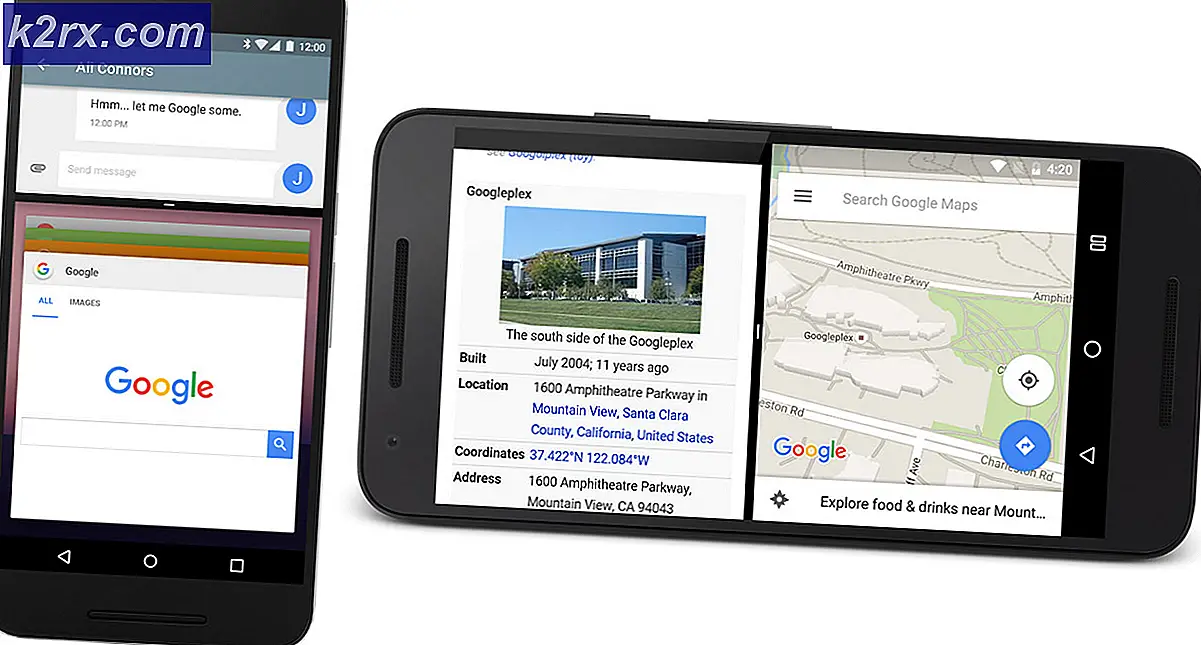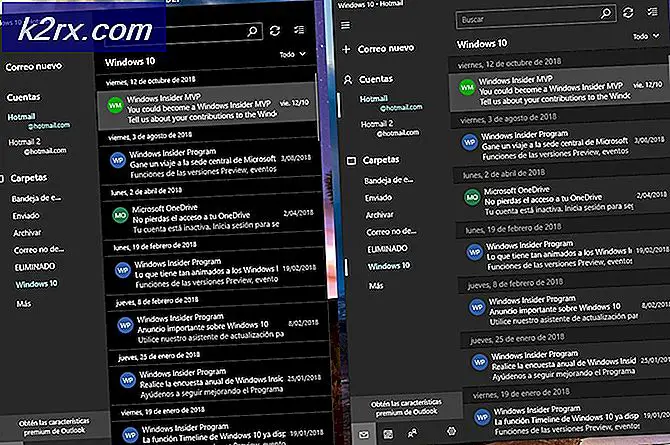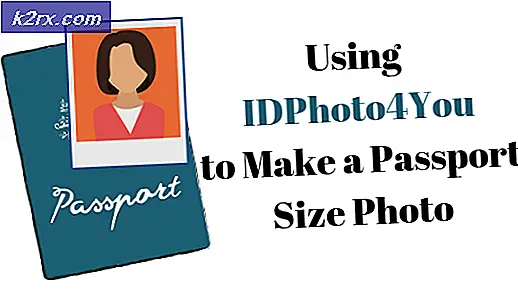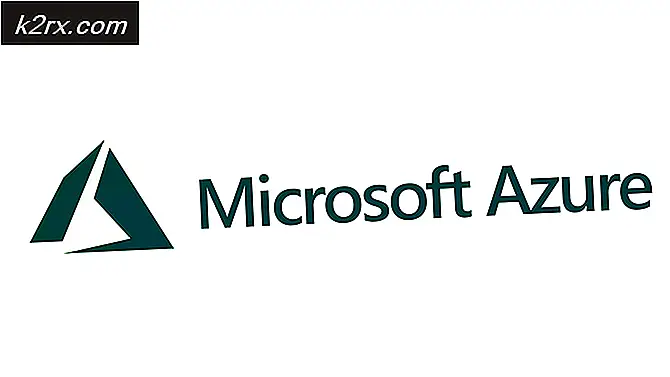Fix: Kunne ikke initialisere BattlEye Service 'Windows test-sangtilstand understøttes ikke'
Brugere, der spiller spil, der indeholder BattlEye, støder på fejlmeddelelsen 'Kunne ikke initialisere BattlEye-tjenesten: Windows test-sangtilstand understøttes ikke'Når de prøver at starte et spil eller selve launcheren. Denne fejlmeddelelse er meget almindelig og betyder for det meste, at testsigneringsdrivere ikke understøttes til at blive kørt med BattlEye.
Windows kræver, at drivere af enhver art er verificeret med Digital Signatures af udgiverne. Dette er den primære forsvarsmekanisme, som Windows-brugere forhindrer andre ondsindede drivere i at beskadige computeren. Hvis du bruger ændret drivere, vil du sandsynligvis have aktiveret testsignering på din computer.
Hvad forårsager BattlEye Service Error 'Windows test-signeringstilstand understøttes ikke'?
Det ser ud til, at BattlEye-tjenesten ikke understøtter dig ved hjælp af testunderskrevne drivere på din computer. Testunderskrevne drivere er normalt modificerede drivere, der bruges uden en digital signatur som forklaret ovenfor.
Desuden er det muligt, at BattlEye-biblioteket enten er korrupt eller ikke fungerer. Dette sker, når en potentiel opdatering ødelægger installationsmappen.
Vi gennemgår de mulige løsninger i rækkefølge. Sørg for, at du starter med den første. Sørg også for, at du er logget ind som en administrator og har en aktivt åbent internet forbindelse.
Løsning 1: Deaktivering af TestSigning
Testsignering på Windows OS er som standard deaktiveret. Der kan dog være tilfælde, hvor du løser et bestemt problem, du har aktiveret det, så alle de tilgængelige drivere kan arbejde på din computer. Vi deaktiverer funktionen igen fra din computer og kontrollerer, om problemet bliver løst. Denne løsning fungerer ikke, hvis du ikke er logget ind som administrator.
- Tryk på Windows + S, skriv “kommandoprompt”I dialogboksen skal du højreklikke på applikationen og vælge Kør som administrator.
- Når du er i forhøjet kommandoprompt, skal du udføre følgende kommando:
bcdedit / sæt testsignering
Hvis denne kommando ikke virker, skal du udføre følgende kommando i stedet:
bcdedit.exe / sæt nointegritychecks fra
- Genstart computeren, når du har udført kommandoerne, og prøv at køre BattlEye-tjenesten. Kontroller, om problemet er løst.
Løsning 2: Opdaterer BattlEye kraftigt
Hvis ovenstående metode ikke virker, betyder det sandsynligvis, at din BattlEye-applikation ikke opdateres til den seneste opdaterede patch. Forsøge at opdatering ved hjælp af den normale metode (åbning af startprogrammet og derefter opdatering). Hvis dette ikke virker, kan vi forsøge at installere den nyeste BattlEye-version på din computer ved at slette dens mappe og downloade en ny.
- Tryk på Windows + E for at starte File Explorer. Naviger nu til følgende hovedkatalog over BattlEye. Du bliver også nødt til at navigere til BattlEye-mappen, der findes i det spil, du prøver at starte. En prøvevej er angivet nedenfor.
C: \ Program Files \ Common Files \ BattlEye C: \ Program Files \ Steam \ SteamApps \ Common \ Arma 2 Operation Arrowhead \ Expansions \ BattlEye
- Slet disse BattlEye-mapper. Gå nu over til det officielle BattlEye-websted, og download BattlEye-installationsprogrammet til dit operativsystem.
- Efter installation af BattlEye skal du genstarte din computer og prøve at starte spillet. Kontroller, om fejlen forsvandt.
Bemærk: I stedet for at installere BattlEye-installationsprogrammet manuelt, kan du også kontrollere integritet af spilfiler fra din spilstarter. Det registrerer automatisk, at BattlEye mangler, og forsøger at erstatte det i overensstemmelse hermed. Dette fungerer især for platforme som Steam osv.
Løsning 3: Gendannelse af Windows / udførelse af en ren installation
Hvis ovenstående metoder ikke virker, betyder det sandsynligvis, at der er noget problem med dit operativsystem, og du skal gendanne din Windows til et tidligere gendannelsespunkt eller udføre en ren installation.
Før du gennemgår begge de hårde muligheder, skal du køre en SFC-scanning (System File Checker) på din computer.
Du kan se vores artikel om Sådan rengøres installation af Windows 10. Sørg for, at du ikke bruger nogen drivere uden driverhåndhævelse igen til din computer. Dette er meget vigtigt for BattlEye-tjenesten at køre problemfrit.